
יצירת פעולה אוטומטית אישית חדשה ב״קיצורים״ ב-iPhone או ב-iPad
אוטומציה אישית היא דומה לקיצור; עם זאת, בעוד קיצור מופעל באופן ידני, אוטומציה אישית מופעלת בעקבות אירוע.
יצירת אוטומציה אישית חדשה
ביישום ״קיצורים״
 במכשיר ה-iOS או ה-iPadOS, יש לבצע אחת מהפעולות הבאות:
במכשיר ה-iOS או ה-iPadOS, יש לבצע אחת מהפעולות הבאות: אם זו הפעולה האוטומטית הראשונה שלך: הקש/י על ״פעולה אוטומטית״
 .
.אם כבר יצרת פעולה אוטומטית בעבר: הקש/י על ״פעולה אוטומטית״
 ואז הקש/י על
ואז הקש/י על  בפינה השמאלית העליונה.
בפינה השמאלית העליונה.
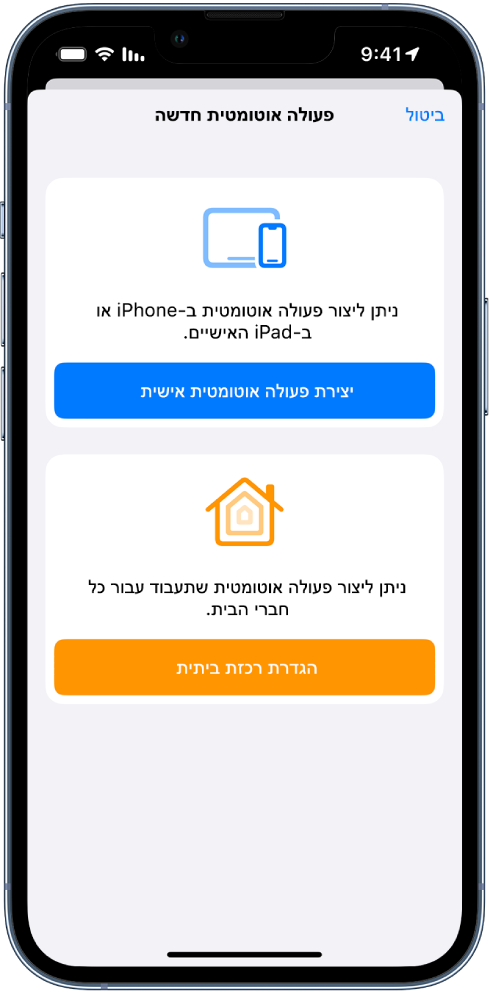
הקש/י על ״צור אוטומציה אישית״.
בחר/י גורם מפעיל כמו ״השעה ביום״ או ״הגעה״.
יש לעיין במאמרים טריגרים לאירועים, טריגרים לנסיעות, טריגרים לתקשורת או טריגרים להגדרות.
בחר/י את האפשרויות לגורם המפעיל, ואז הקש/י על ״הבא״.
אוטומציה ריקה מופיעה בעורך הפעולות האוטומטיות.
הקש/י על ״הוסף פעולה״ ודפדף/י בין הפעולות הזמינות ברשימה ״יישומים״ או ״קטגוריות״, או חפש/י פעולה ספציפית על ידי הקשה על
 והזנת מונח חיפוש.
והזנת מונח חיפוש.כדי להוסיף פעולה לאוטומציה, גע/י והחזק/י את שם הפעולה ברשימה ואז גרור/י אותה למיקום הרצוי בעורך הפעולות האוטומטיות.
ניתן גם להקיש על פעולה על-מנת להוסיפה לתחתית רשימת הפעולות בעורך הפעולות האוטומטיות.
אפשר להוסיף לאוטומציה כמה פעולות שרוצים.
הקש/י על
 בראש דפדפן הפעולות כדי לחזור לרשימה ״יישומים״ או ״קטגוריות״.
בראש דפדפן הפעולות כדי לחזור לרשימה ״יישומים״ או ״קטגוריות״. טיפ: ניתן לשנות את סדר הפעולות על ידי גרירתן למיקומים שונים בעורך הקיצורים.
כדי לבדוק את האוטומציה, הקש/י על
 .
.כדי לעצור את האוטומציה, הקש/י על
 .
.הקש/י על ״הבא״.
מופיע סיכום של האוטומציה.
הקש/י על ״סיום״.
האוטומציה החדשה מתווספת למסך ״אוטומציה״.